OneDrive, es una aplicación que viene preinstalada en el sistema operativo Windows 10. Se trata de un programa que permite almacenar documentos y archivos en la nube de Microsoft. Esta aplicación puede tener sus pros y sus contras. Aquí te diremos lo necesario para saber cómo eliminarlo si no quieres usar más esta aplicación.
Hoy en día, el servicio de almacenamiento en la nube está en auge, son muchas las opciones que tiene el usuario para elegir cuál es mejor. Todas estas opciones te ofrecen un gran espacio de almacenamiento y también te ofrecen mantener tus documentos seguros. Toma en cuenta que si eres de los que necesita un espacio extra, el servicio OneDrive puede ser una opción para ti.
Cuáles son los Beneficios de usar OneDrive
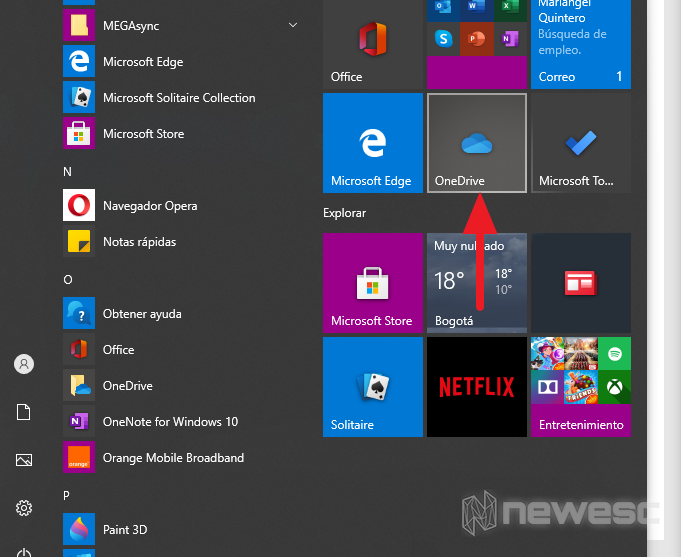
Microsoft Windows ofrece su sistema de alojamiento en la nube OneDrive. Este programa te ofrece 5 GB de almacenamiento totalmente gratuitos. Si quieres obtener más almacenamiento tienes que adquirir algún plan de pago, que van desde los 100 GB hasta los 6 TB, en su plan familiar.
Usar la nube de OneDrive te permite almacenar tus documentos en la nube y así poder disponer de estos documentos en cualquier otro ordenador que tenga acceso a internet. En pocas palabras, sería como tener una memoria portátil virtual, ya que es la ventaja más grande de la nube, su gran portabilidad.
Otro gran beneficio de OneDrive es que ya viene integrado en tu sistema operativo, y se combina muy bien con tus otras aplicaciones integradas de Windows 10. Con la misma cuenta de Outlook puedes iniciar sesión en tu ordenador, manejar tu correo, sincronizar tu navegador Edge y, al mismo tiempo, subir archivos a la nube con OneDrive.
Si no eres de los que necesita una nube para ganar portabilidad, le puedes dar otro uso, cómo por ejemplo para usarlo de respaldo. Si tienes algún archivo o documento importante, la nube lo puede resguardar, y así evitar que lo pierdas. Pero con OneDrive no todo es perfecto, también tiene sus defectos.
Problemas con OneDrive
Muchos usuarios consideran el uso de la nube algo innecesario, ya que pueden llegar a ser cantidades de almacenamiento muy pequeñas. La tecnología nos permite tener dispositivos de almacenamiento portátiles, con más de 1 TB de almacenamiento.
Otros tantos usuarios no ven necesario el uso de algún servicio de la nube. Pero el programa se ejecuta desde el Inicio, restándote rendimiento, y demorando el inicio de nuestros ordenadores. Además, por error podemos guardar documentos en la nube sin querer hacerlo.
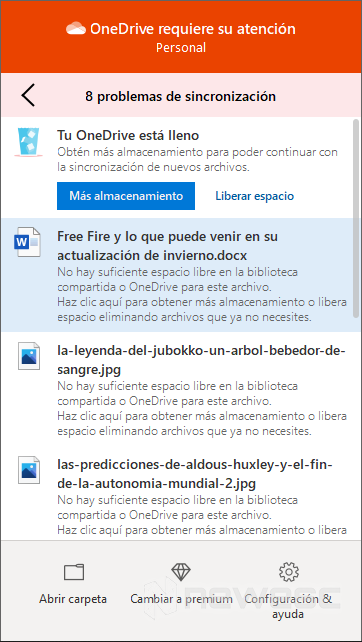
Otro inconveniente de OneDrive es el poco almacenamiento que ofrece, tan solo 5 GB, al menos para su versión gratuita, lo que puede ser una cantidad insuficiente para los usos que podemos necesitar. Toma en cuenta que otras opciones ofrecen en sus versiones gratuitas mucho más espacio para archivos.
En ese sentido, sus competidores ofrecen más. Google Drive ofrece en su plan gratuito 15 GB, Mega ofrece 50 GB y puedes aumentarlo a 80 GB verificando tu número telefónico. OneDrive solo supera en espacio gratuito a Dropbox que ofrece apenas 2 GB. Viendo las ventajas y las desventajas de OneDrive vamos a enseñarte cómo eliminarlo.
Cómo eliminar OneDrive de Windows 10
Quizás ya intentaste eliminar OneDrive de tu ordenador con Windows 10 y no te permite eliminarlo como cualquier otro programa. Esto sucede debido a que el programa viene preinstalado en nuestro sistema operativo. Entonces tenemos que buscar otra manera de eliminar este programa de nuestro ordenador.
Antes de proceder a eliminarlo debemos corroborar que no tengamos ningún archivo que podamos perder. Luego de verificar que no perdamos ningún documento importante debemos detener el proceso para evitar que este sea un inconveniente al momento de desinstalarlo.
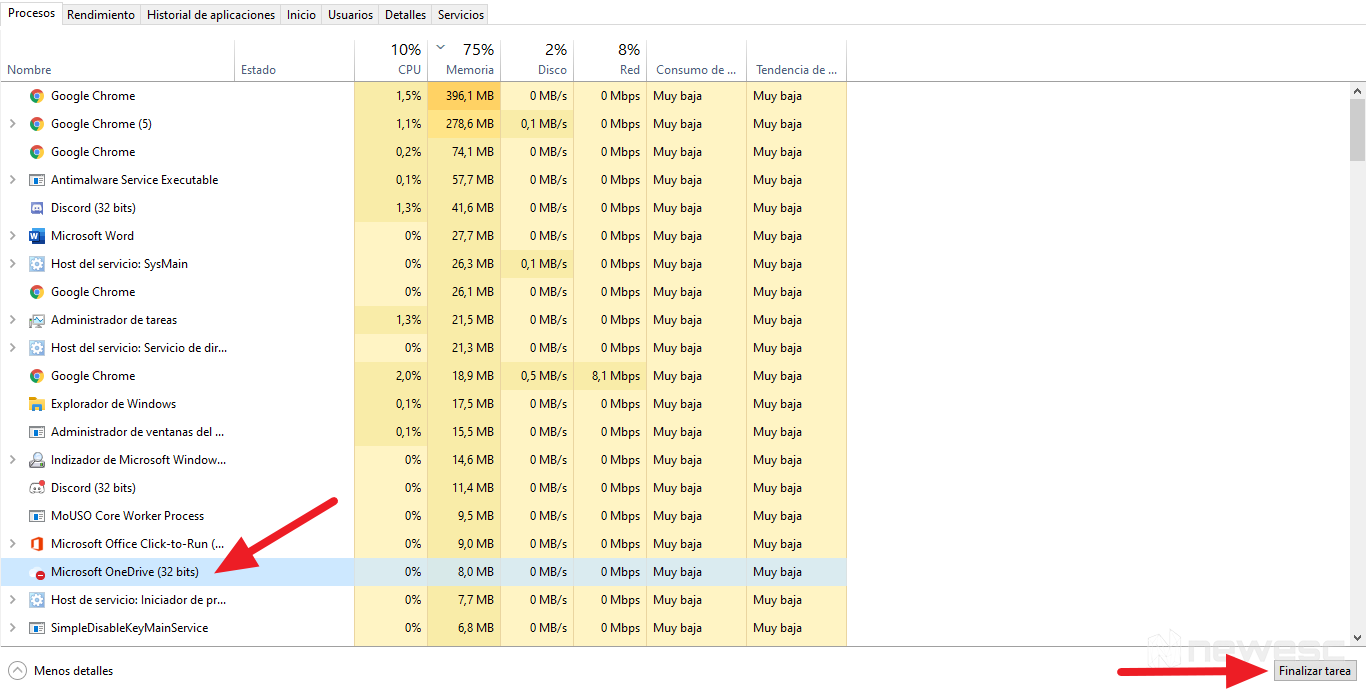
Como puedes ver en la imagen, usando el Administrador de tareas es la forma más sencilla de detener los procesos de OneDrive y eliminarlo. Pero quizás puede que otro subproceso abierto no te permita realizar la desinstalación. Así quizás tengas que intentar con el modo de CMD.
Usar el símbolo de sistema para detener el proceso
Este paso es muy sencillo solo tenemos que abrir nuestro símbolo de sistema CMD para detener todos los procesos y subprocesos de OneDrive. El CMD lo tenemos que “ejecutar como administrador”.
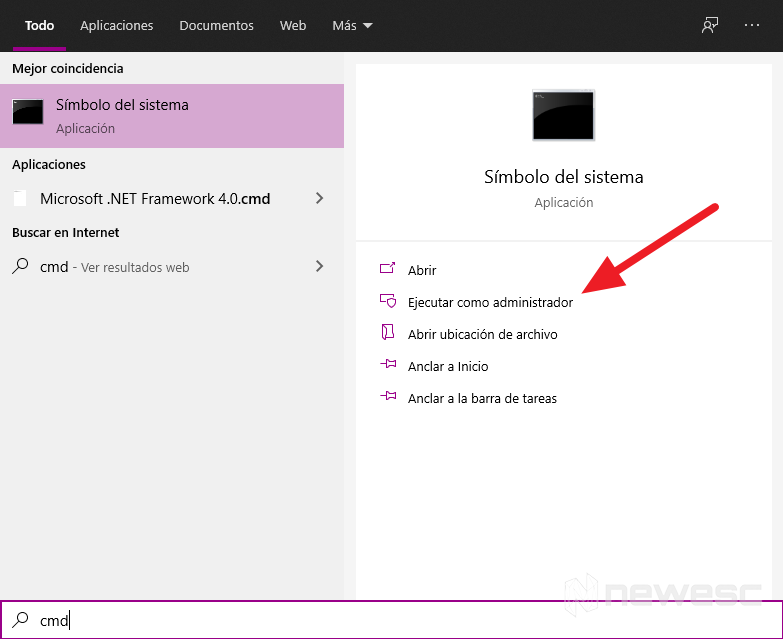
- Con el símbolo de sistema abierto en modo administrador lo que debemos hacer es escribir el siguiente comando:
taskkill /f /im OneDrive.exe.
- Y luego presionamos la tecla Enter para que el comando se ejecute.
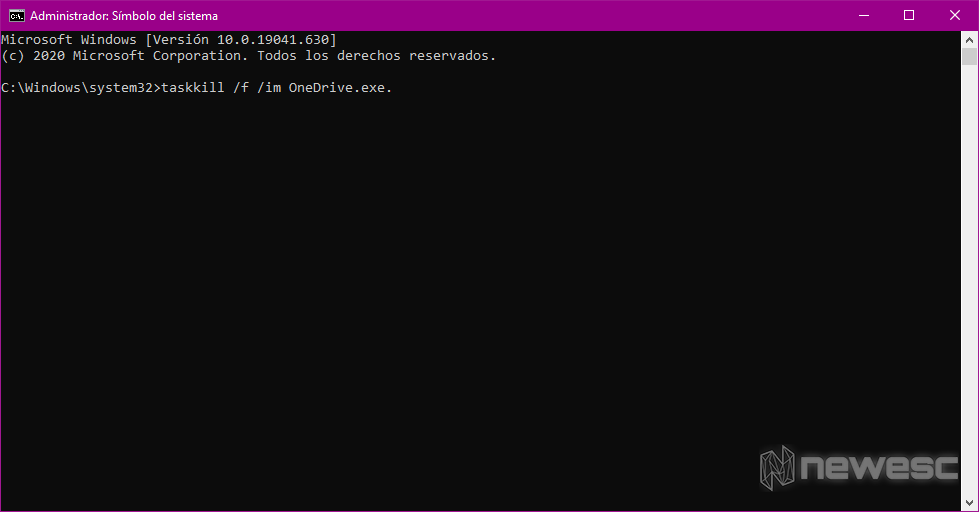
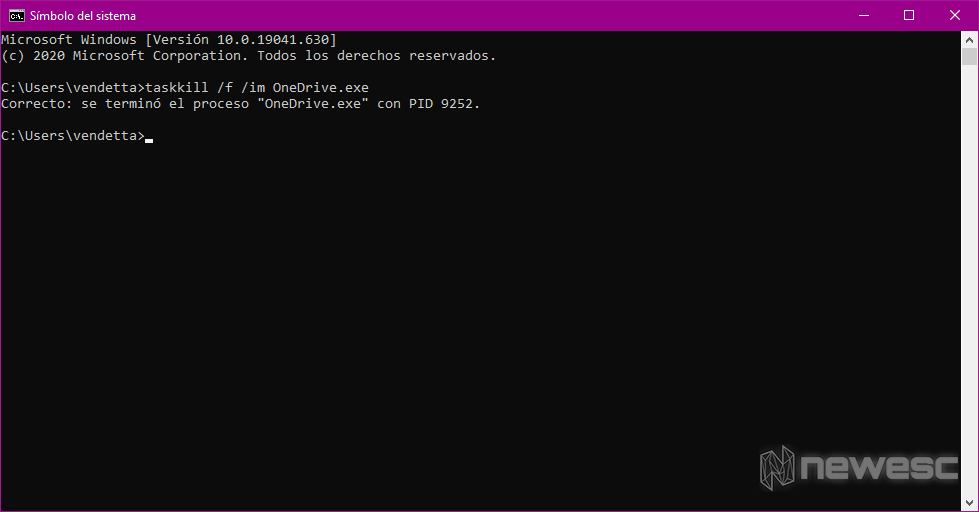
Con este paso ya habremos eliminado todos los procesos de OneDrive y podremos proceder a realizar el proceso para eliminar OneDrive.
Eliminar OneDrive en Windows 10 con 32 y 64 bits
Luego de haber detenido los procesos de OneDrive podemos usar la misma ventana del símbolo de sistema para desinstalarlo. El símbolo de sistema CMD debe ejecutarse en modo administrador para que funcione el comando correspondiente, que dependerá del tipo de Sistema que tienes.
Si tu versión de Windows 10 es de 32 bits el comando que debes colocar en el símbolo de sistema CMD es:
%SystemRoot%System32OneDriveSetup.exe /uninstall.
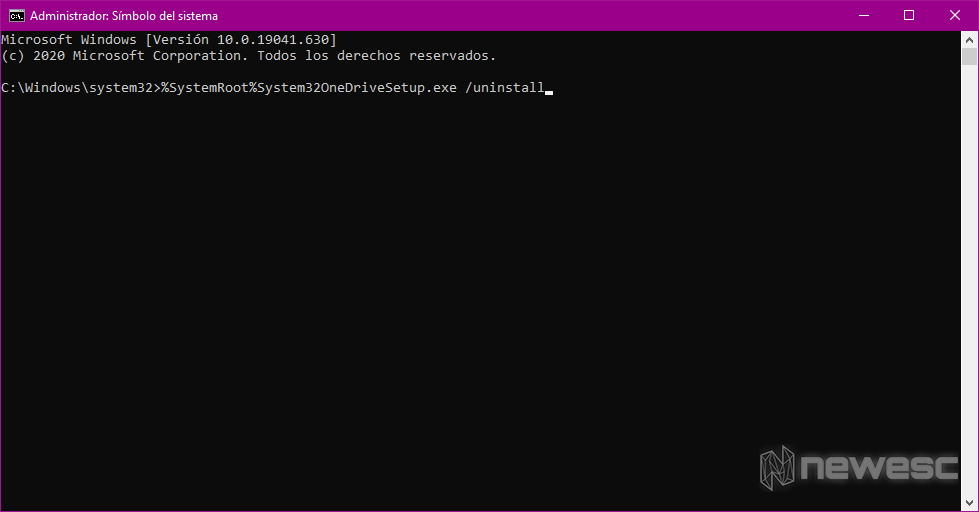
Si por el contrario tu versión de Windows 10 es de 64 bits el comando que debes colocar en el símbolo de sistema es el siguiente:
%SystemRoot%SysWOW64OneDriveSetup.exe /uninstall.
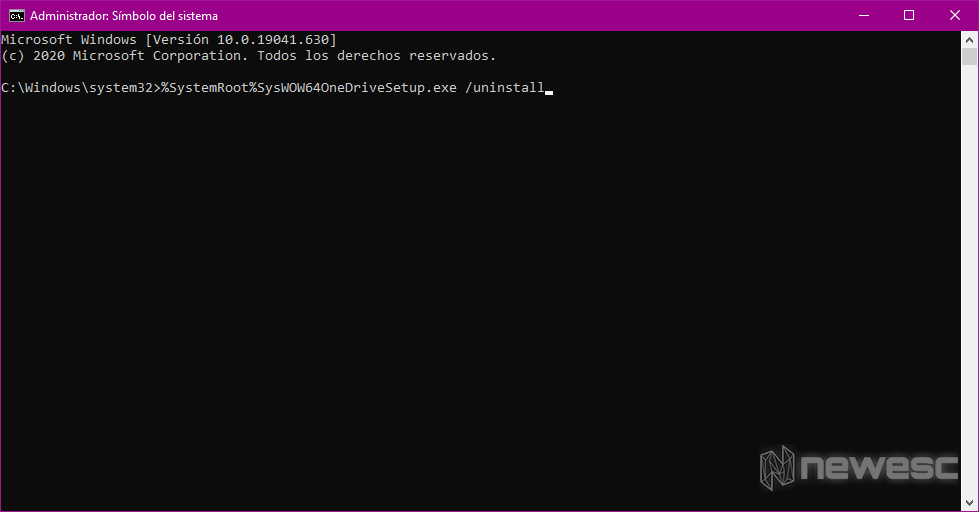
Al culminar este proceso, lo recomendable es reiniciar el ordenador para que todos los cambios queden guardados. Como esta es una aplicación que no se elimina de forma “típica”, aun quedarán carpetas o archivos del programa. Estos los podemos eliminar manualmente más adelante.
Pero el servicio no se ejecutará ni podrás guardar ningún documento por error en la nube. Si no quieres eliminar por completo OneDrive, todavía puedes detener su inicio en el arranque. Veamos cómo hacerlo.
Detener OneDrive de nuestro arranque
El inicio de OneDrive puede molestar en el arranque del sistema y quizás es la razón por la que has pensado en eliminarlo. Pues si este es tu caso, con esta solución puedes mantener tu programa, pero sin el molesto arranque de inicio. Solo tienes que seguir estos sencillos pasos.
- Lo primero que debemos hacer es abrir nuestro Administrador de tareas. En él nos movemos hasta la pestaña de “Inicio” y allí buscamos OneDrive.
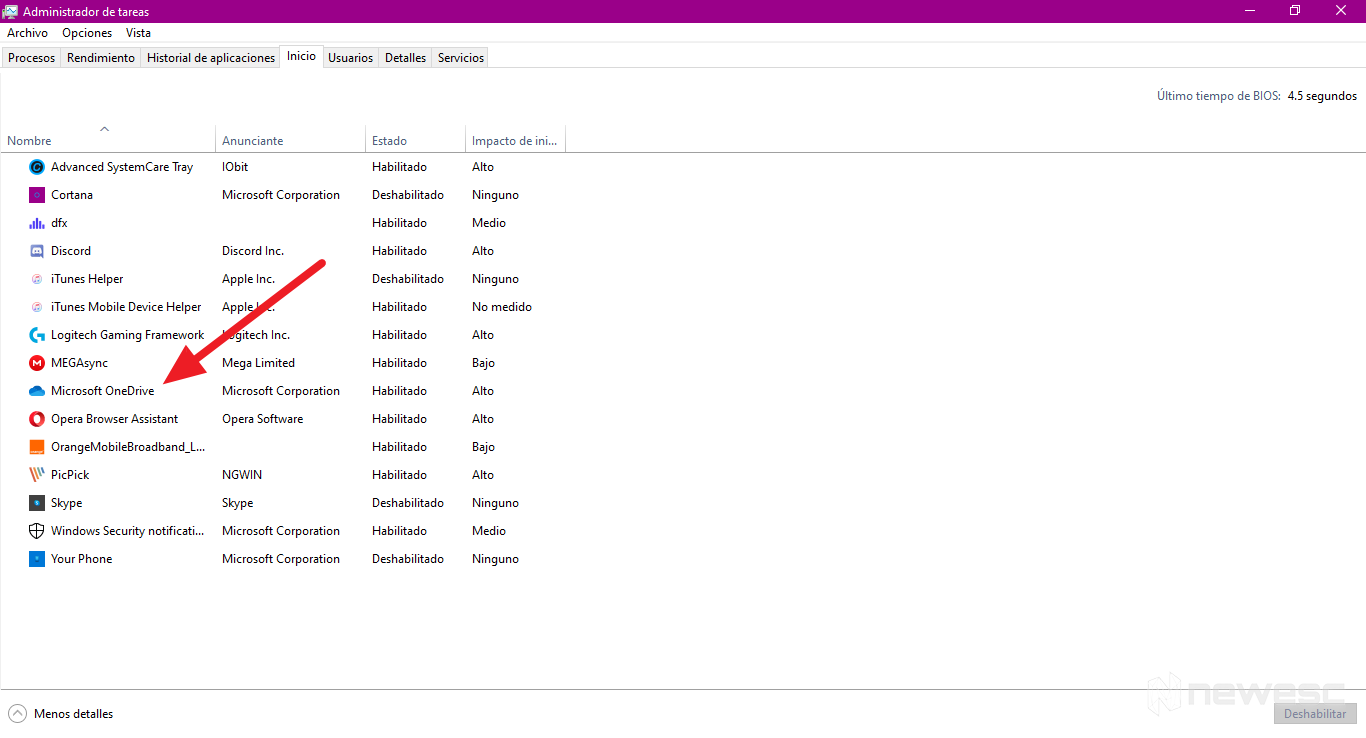
- Luego lo seleccionamos y lo deshabilitamos para que OneDrive ya no se inicie en nuestro próximo arranque. Como podemos ver en la imagen, OneDrive es un programa de gran impacto en nuestro arranque así que desactivándolo, nos ahorraremos algo de tiempo de inicio.
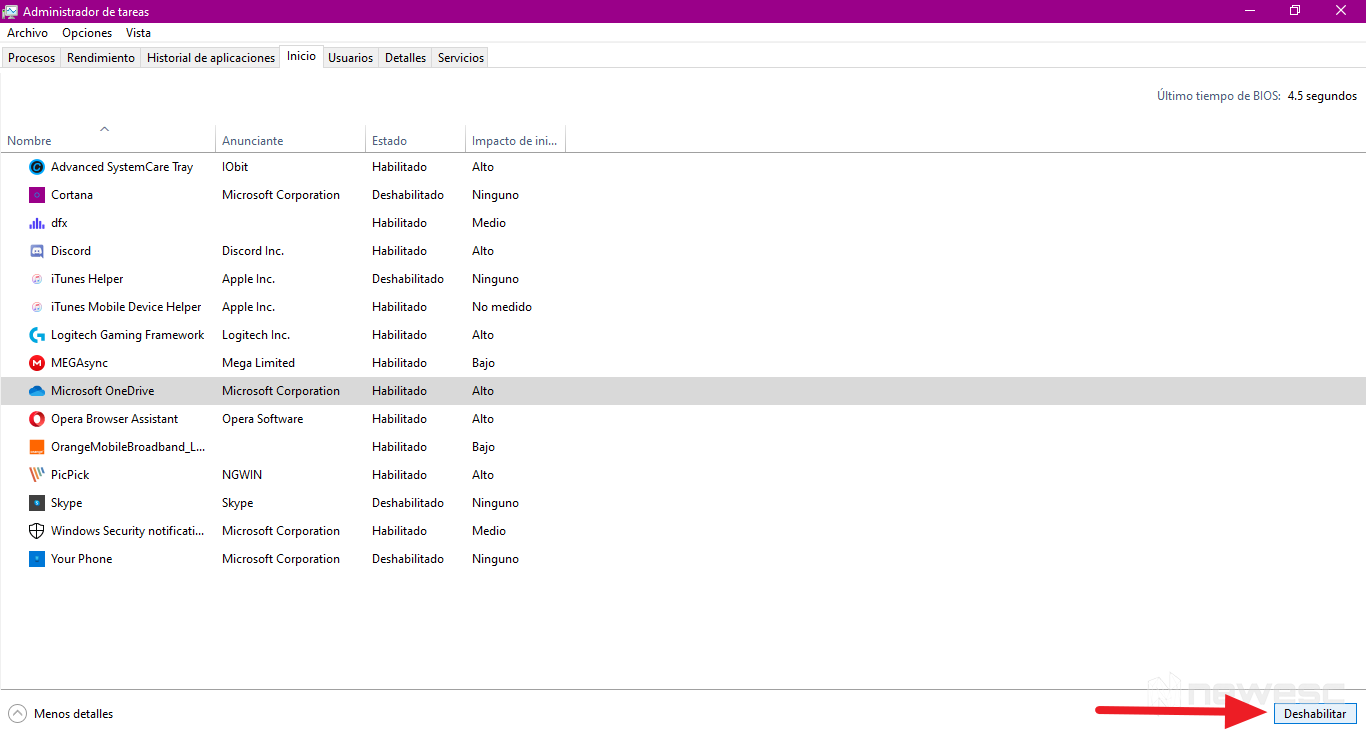
Al final tú eliges
OneDrive es un gran programa para guardar todo tipo de documentos y archivos en la nube. Pero si ya usas otra opción por espacio o por seguridad, de las formas que te explicamos ahora puedes eliminar o desactivar OneDrive cuando quieras. Espero que esta información sea muy útil para ti ¡Me encantaría leer tu comentario con tu opinión sobre este programa!
